130 


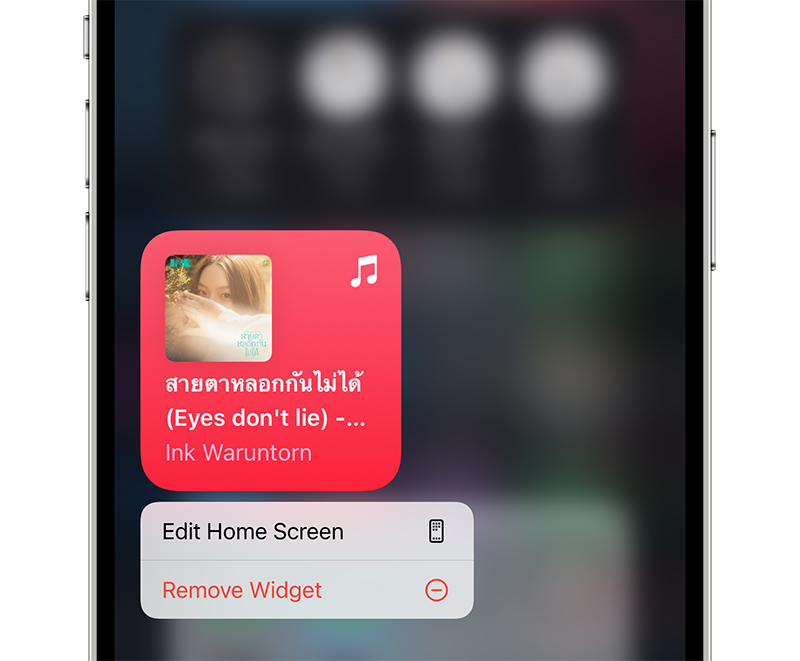
iOS 14 เพิ่มทางเลือก Widget ให้กับผู้ใช้ได้ปรับแต่งหน้าจอ iPhone ของเราได้หลากหลายมากขึ้น ทั้งบนหน้า Home Screen และหน้า Widget Screen วันนี้เรามีวิธีลบ Widget บนหน้า Widget Screen สำหรับ iPhone มาฝากกันครับ ซึ่งมีวิธีเอา Widget ออกด้วยกัน 3 วิธีดังนี้

วิธีลบ Widget จากหน้า Widget Screen
- เลื่อนมาหน้าซ้ายสุด (Widget Screen)
- เลื่อนลงมาล่างสุดกดที่คำว่า Edit (แก้ไข)
- กดที่เครื่องหมาย –
- กด Remove (เอาออก)
- กด Done (เสร็จสิ้น)
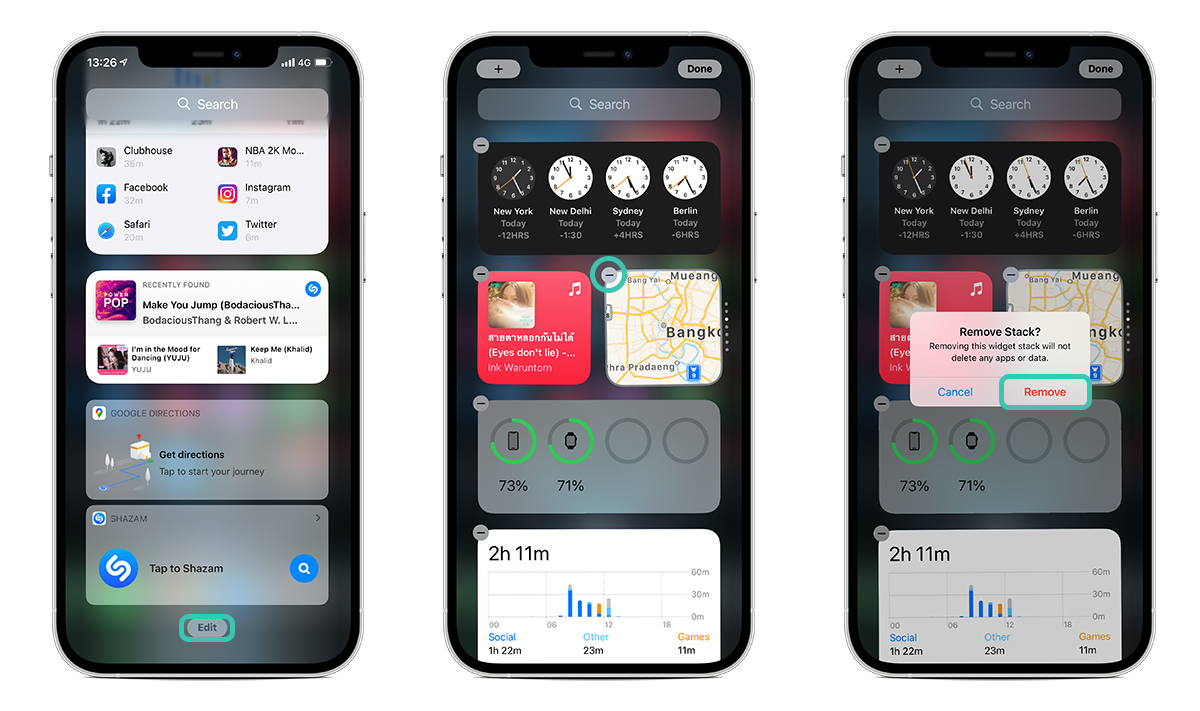
วิธีลบ Widget จากหน้า Home Screen
- กดค้างที่พื้นที่ว่างเปล่าบนหน้าจอจนไอคอนสั่น
- เลื่อนมาที่หน้า Widget Screen
- กดที่เครื่องหมาย –
- กด Remove (เอาออก)
- กด Done (เสร็จสิ้น)
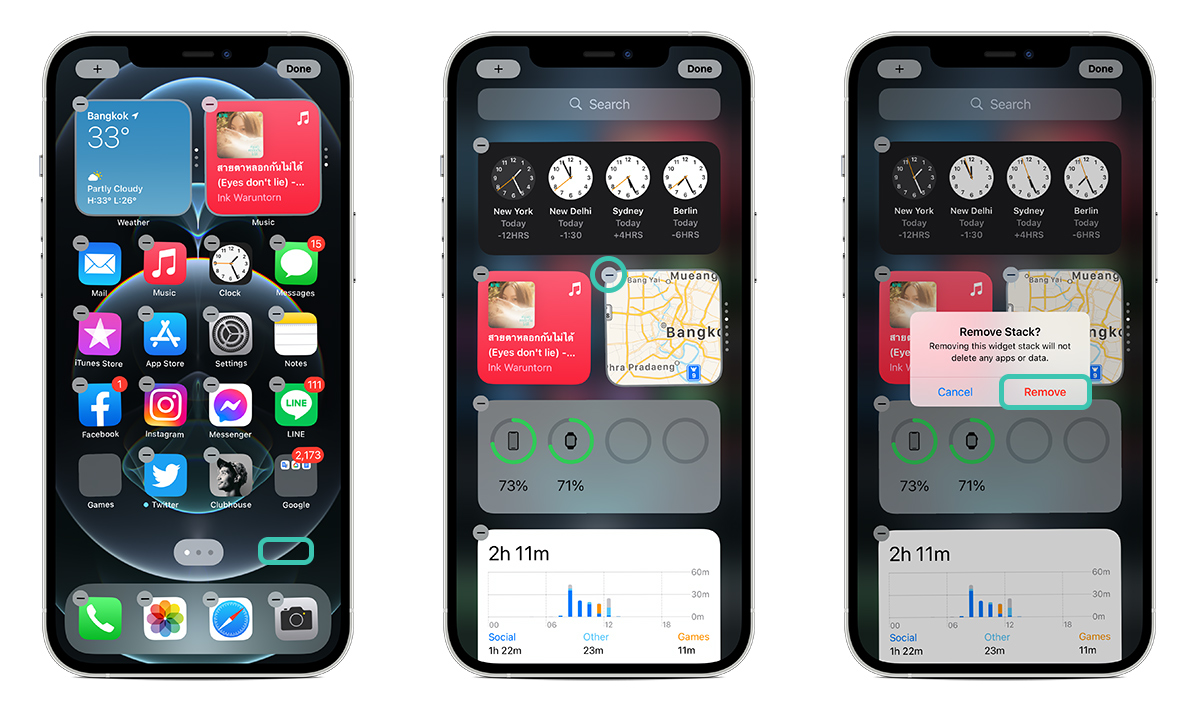
วิธีลบที่ตัว Widget โดยตรง
- กดค้างที่ Widget
- เลือก Remove Widget (เอาวิดเจ็ตออก)
- กด Remove (เอาออก)
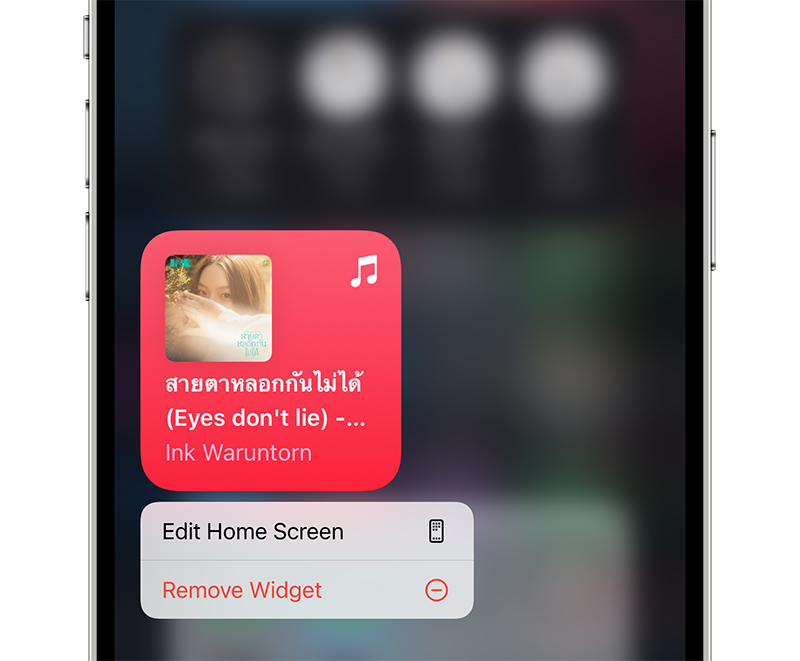
เท่านี้เราก็สามารถลบ Widget ออกจากหน้า Widget Screen ได้แล้ว เผื่อใครอยากจัดหน้าแบบเรียบ ๆ ไม่ต้องมี Widget เยอะ ๆ ที่มุมซ้ายสุด ก็ลองทำตามนี้ดูได้ครับ
อย่าลืมกดติดตามแฟนเพจ @iPhoneDroid.net และทวิตเตอร์ @iPhone_Droid จะได้ไม่พลาดข่าวสารดีๆ ด้วยนะครับ

